
Windows 10 מאפשר לך לספר למיקרוסופט על בעיות בהן אתה נתקל בעת השימוש במחשב ולשלוח כל הצעה לשיפור למערכת ההפעלה. כך ניתן לעשות זאת.
בעבר הייתה זמינה רק לכל אחד מתוכני Insider, אפליקציית Feedback Hub מותקנת מראש בכל מכשיר עם ה- עדכון היוצרים של Windows 10 או חדש יותר. אם אין לך את זה, אז פנה אל ה- חנות של Microsoft והורדת רכזת משוב כדי שתוכל להתחיל. למרות שיש הרבה ביקורות מעורבות באפליקציית Feedback Feedback, חלק מההתנגדות האחורית מגיעה מאנשים שלא אוהבים שיש להם אפליקציה נפרדת רק בשביל באגים ומשוב, ומעדיפים להשתמש בדף אינטרנט במקום זאת. זו למעשה אפליקציה די הגונה.
הפוך תחילה את נתוני האבחון ל"מלאים "
שאר התגובה החוזרת באפליקציה היא שכדי להשתמש בה, עליך להגדיר את נתוני האבחון והשימוש שלך ל"מלאים "תחילה. אנו מבינים אם זוהי נקודת שבירה עבור אנשים מסוימים; פרטיות היא עניין תקף. יש לנו סיכום מלא ההבדלים בהגדרות הטלמטריה של Windows 10 אם אתה רוצה ללמוד עוד לפני שתקבל את ההחלטה שלך.
בהנחה שאתה בסדר עם זה, אתה יכול להפעיל את הגדרת נתוני האבחון המלאה על ידי כותרת אל הגדרות> פרטיות> אבחון ומשוב והפעלת אפשרות "מלאה".
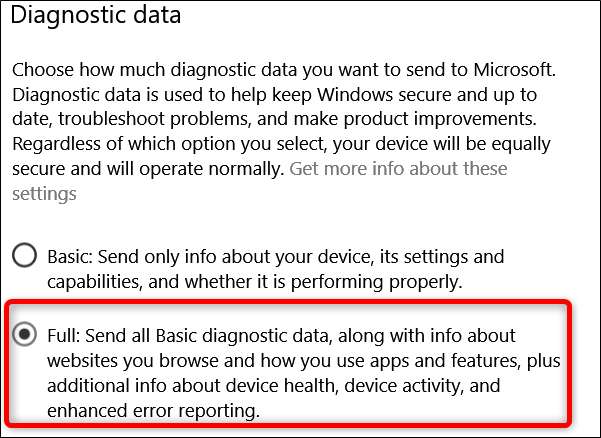
דיווח על בעיה
עם זה מהדרך, אתה יכול להפעיל את האפליקציה בכל עת שתצטרך לדווח על בעיה.
לחץ על התחל, הקלד "משוב" בתיבת החיפוש ואז לחץ על התוצאה.
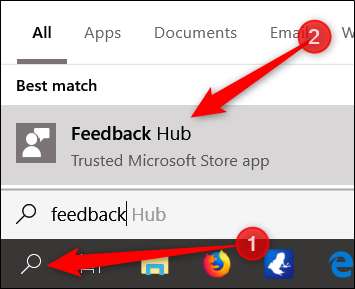
יקבל את פניך דף הפתיחה, המציע קטע "מה חדש" המתעד הודעות אחרונות עבור Windows 10 ותוכניות תצוגה מקדימה.
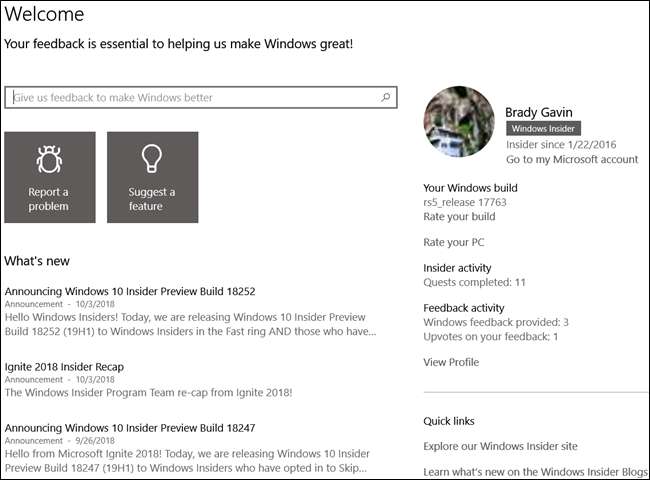
הדבר הראשון שעליך לעשות לפני שתגיש משהו הוא להשתמש בסרגל החיפוש בחלק העליון כדי לוודא שהבעיה שלך עדיין לא דווחה.
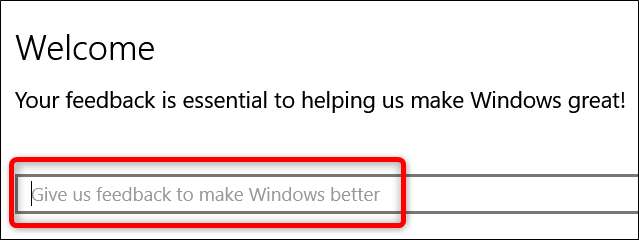
אם החיפוש שלך לא מניב תוצאות או שיש לך בעיה שונה במקצת, לחץ על הלחצן "הוסף משוב חדש".
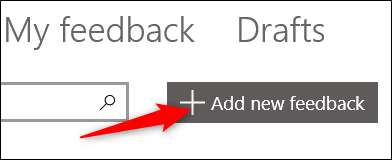
לחלופין, אתה יכול פשוט ללחוץ על כפתור "דווח על בעיה" מדף הבית.
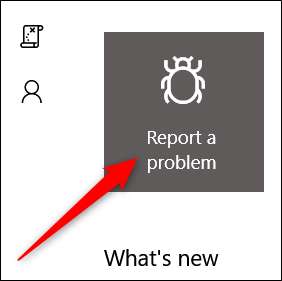
כשמדווחים על באג, חשוב למסור מידע רב ככל האפשר כדי שצוות מיקרוסופט יוכל לעזור לטפל בבעיה שלך בזמן.
- הפוך את הכותרת שלך לברורה, תמציתית ותיאורית ככל האפשר. זה יעזור לאחרים למצוא ולהעלות את הבעיה כדי להשיג נראות.
- כלול מידע על מה שאתה עושה בזמן שנתקלת בבעיה.
- הגש טופס משוב אחד בלבד לכל בעיה שיש לך.
לאחר שהקלדת את הבעיה שלך, לחץ על כפתור "הבא".
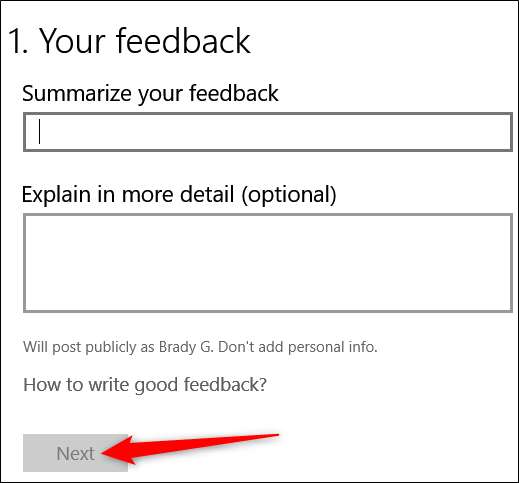
בדף הבא בחר קטגוריות מהתפריטים הנפתחים המתארות את הבעיה שאתה נתקל בה ואז לחץ על "הבא".
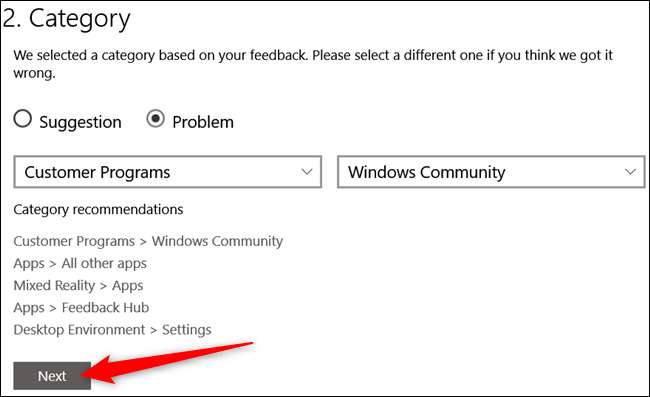
בדף האחרון יש לך כמה אפשרויות נוספות, והן אופציונליות לחלוטין.
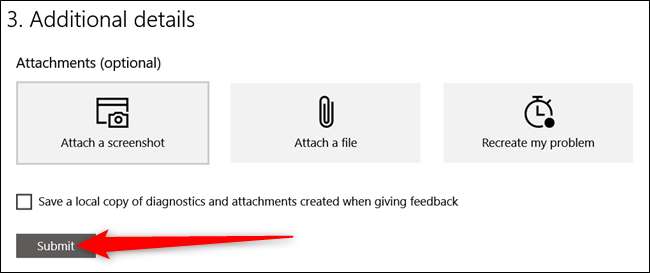
בדף זה, האפשרויות שלך כוללות:
- צרף צילום מסך: אפשרות זו מאפשרת לך לדפדף לקבצי תמונה של צילומי מסך שצילמת או הקש Ctrl + V כדי להדביק צילום מסך אחרון מהלוח שלך.
- צרף קובץ: אפשרות זו מאפשרת לך לצרף קובץ. זה שימושי אם יש לך קבצי יומן עם עדויות לבעיה שלך.
- צור מחדש את הבעיה שלך: אפשרות זו מאפשרת לך לצלם הקלטה של הבעיה. לאחר שתתחיל את הצילום, מקליט הבעיות יכול לצלם צילומי מסך של כל צעד שתבצע במהלך הבילוי שלך ואז לצרף את ההקלטה לדוח הבעיה שלך. זה יכול לכלול גם נתוני טלמטריה נוספים על קטגוריית הבעיה.
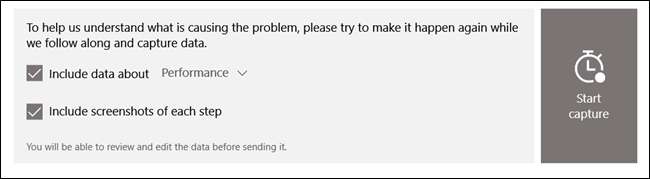
הגשת משוב
לצד דיווח על באגים ובעיות בשימוש במרכז המשוב, תוכל לשלוח משוב על תכונות או רעיונות לגבי מה שמיקרוסופט יכולה לעשות כדי לשפר את Windows.
לאחר השימוש בסרגל החיפוש כדי לוודא שאף אחד אחר כבר לא הגיש הצעה לתכונה דומה, לחץ על הלחצן "הצע תכונה" בדף הבית של מרכז המשוב.
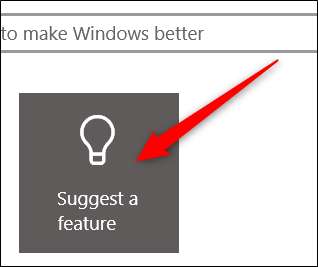
הצעת המשוב עובדת בדיוק כמו הדיווח על הבעיה. ההבדל היחיד הוא שמתחת לסעיף הקטגוריה הוא מסומן כ"הצעה "במקום כ"בעיה". אחרת, תוכלו לבצע את אותם השלבים מהסעיף הקודם בנושא דיווח על בעיה, כולל צירוף צילומי מסך, קבצים והקלטות.
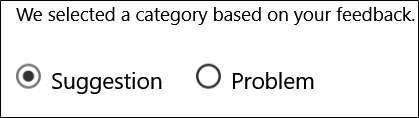
רכזת המשוב היא דרך נהדרת להציע הצעות ולדווח על בעיות ישירות למיקרוסופט. למשוב טוב מהקהילה יש סיכוי להפוך את חלונות לטובים עוד יותר.







